Numbers
Gebruikershandleiding Numbers voor de iPad
- Welkom
-
- Inleiding tot Numbers
- Informatie over afbeeldingen, diagrammen en andere objecten
- Een spreadsheet aanmaken
- Spreadsheets openen
- Onbedoelde wijzigingen voorkomen
- Sjablonen aanpassen
- Werkbladen gebruiken
- Wijzigingen ongedaan maken of opnieuw toepassen
- Een spreadsheet bewaren
- Een spreadsheet zoeken
- Een spreadsheet verwijderen
- Een spreadsheet afdrukken
- De achtergrond van een werkblad wijzigen
- Tekst en objecten van of naar apps kopiëren
- Basisinformatie over touchscreens
- De Apple Pencil gebruiken in Numbers
- VoiceOver gebruiken om een spreadsheet te maken
- Copyright
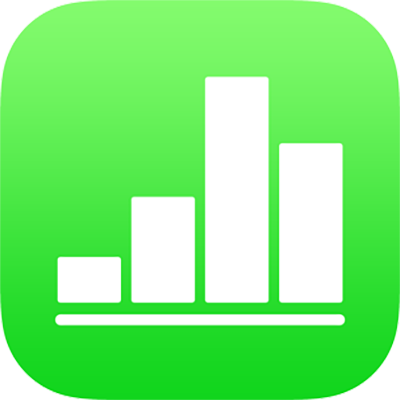
Een tabel vergroten of verkleinen, verplaatsen of vergrendelen in Numbers op de iPad
Het formaat van een tabel aanpassen
Als je het formaat van een tabel aanpast, wordt deze groter of kleiner. Het aantal rijen of kolommen in de tabel wordt niet gewijzigd.
Tik op de tabel en tik op
 linksboven in de tabel.
linksboven in de tabel.Sleep een van de blauwe stippen op de rand van de tabel om de tabel groter of kleiner te maken.
Om tegelijkertijd de grootte van zowel rijen als kolommen te wijzigen, sleep je de blauwe stip in de hoek.
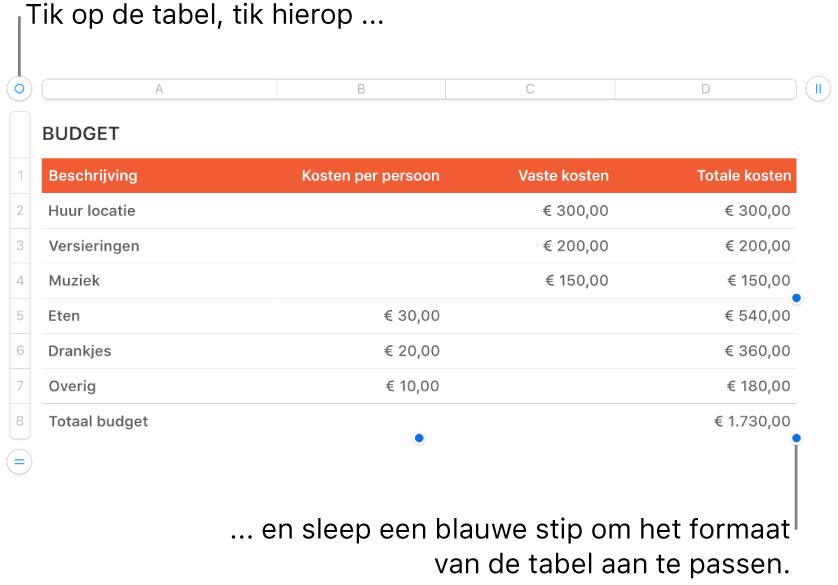
Een tabel verplaatsen
Tik op de tabel en sleep
 linksboven in de tabel.
linksboven in de tabel.
Een tabel vergrendelen of ontgrendelen
Je kunt een tabel vergrendelen, zodat deze niet kan worden gewijzigd, verplaatst of verwijderd.
Een tabel vergrendelen: Tik op de tabel en tik achtereenvolgens op
 , 'Orden' en 'Vergrendel'.
, 'Orden' en 'Vergrendel'.Een tabel ontgrendelen: Tik op de tabel en tik op 'Ontgrendel'.
Hartelijk dank voor uw feedback.